

PRISMAsync Remote Control 앱을 사용하여 Océ Colorado 1640을 모니터링하려고 할 때 시스템 관리자가 먼저 올바른 설정을 구성해야 합니다.
다음을 확인합니다.
시스템 관리자 권한이 있습니다.
프록시 설정이 올바르게 구성되어 있습니다.
원격 연결을 활성화하고 테스트했습니다.
자세한 내용은 네트워크 구성 항목을 참조하십시오.
PRISMAsync cloud services에 대해 관리자 계정으로 사용할 수 있는 Microsoft 또는 Google 이메일 계정을 만들었습니다. PRISMAsync cloud services를 사용하는 모든 프린터 및 응용프로그램에 대해 전용 관리 계정을 사용하는 것이 좋습니다.
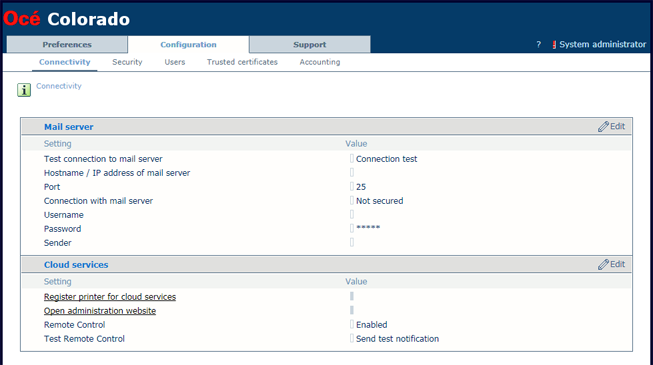
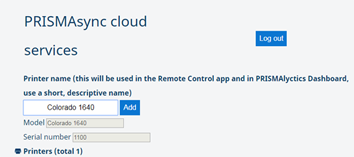
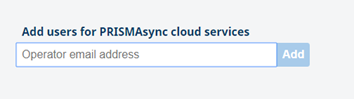
설정 편집기, 를 통해 항상 관리자 계정으로 로그인하거나 프린터 및 사용자를 추가 또는 제거할 수 있습니다.
PRISMAsync Remote Control이 제대로 작동 중인지 테스트합니다. PRISMAsync Remote Control 테스트.